Windowsi operatsioonisüsteemis lülitatakse arvuti välja, kui vajutate Start-menüüs väljalülitusnuppu. Kuid väljalülitamise tüübi saab seadistada ka toitesuvandites.
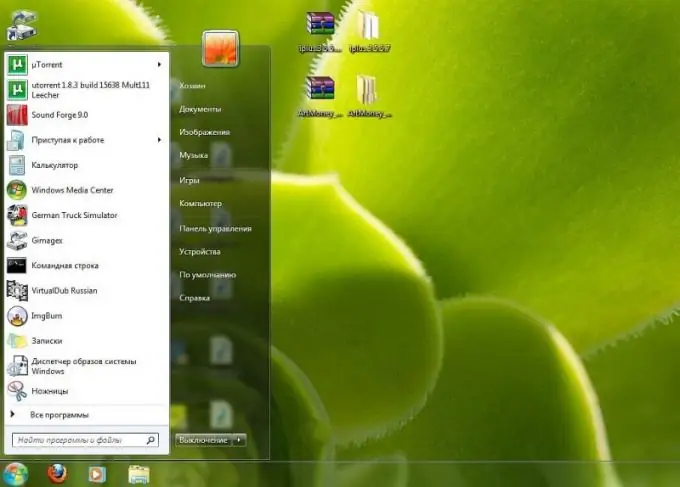
Juhised
Samm 1
Operatsioonisüsteemi töölaual olles paremklõpsake otseteedeta alal ja valige kuvatavast kontekstimenüüst "Atribuudid".
2. samm
Avanevas töölaua sätete aknas minge ekraanisäästja seadete kolmandale vahekaardile. Leidke nupp täiendavate toitesätete konfigureerimiseks. Pärast seda peaks teil olema uus konfiguratsiooniaken. Minge selles vahekaardile "Täpsem".
3. samm
Allpool näete loetelu võimalikest toimingutest, mille jaoks saate rippmenüüs arvuti väljalülitamise konfigureerida, valige üks või mitu teile sobivat ja konfigureerige väljalülitamine oma äranägemise järgi. Kui teil on sülearvuti, saate kaane sulgemisel valida ka arvuti välja lülitamise, lisaks välja lülitamise võimaluse käivitamis- ja talveunerežiimi nuppu vajutades. Kui teil on tavaline arvuti, siis ainult siis, kui vajutate süsteemiseadme toitenuppu või klaviatuuri unerežiimi nuppu.
4. samm
Rakendage ja salvestage muudatused. Pange tähele, et teil on endiselt väike aken toimingute valimiseks, nagu ka menüü Start abil välja lülitamine, kuid see meetod on palju mugavam kui vana.
5. samm
Konfigureerige arvuti ajastatud väljalülitamine. Selleks laadige alla ja installige programm, millel on see funktsioon. See võib olla mitmesugused alarmid, korraldajad jne, näiteks AIMP-mängija. Installige see arvutisse, käivitage ja uurige liidest hoolikalt, leidke selles arvuti väljalülitusnupp. Näete seadete akent, kus saate välja lülitada teatud ajavahemiku järel, esitusloendi lõpus jne. saate määrata ka täpse aja arvuti väljalülitamiseks






